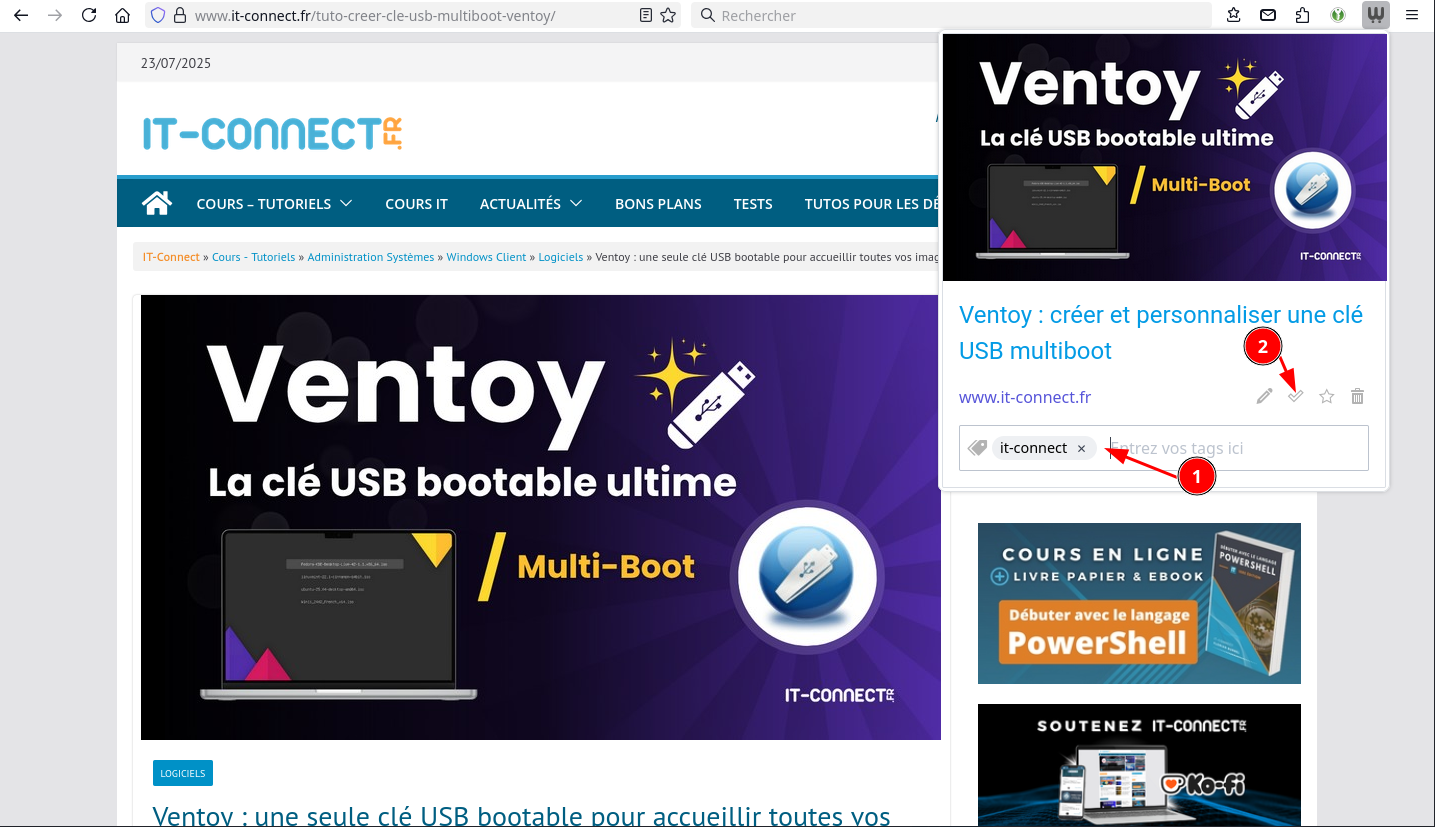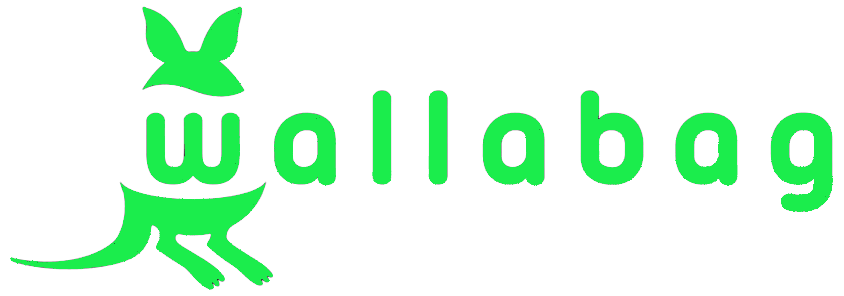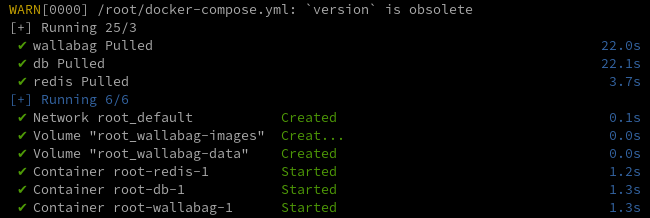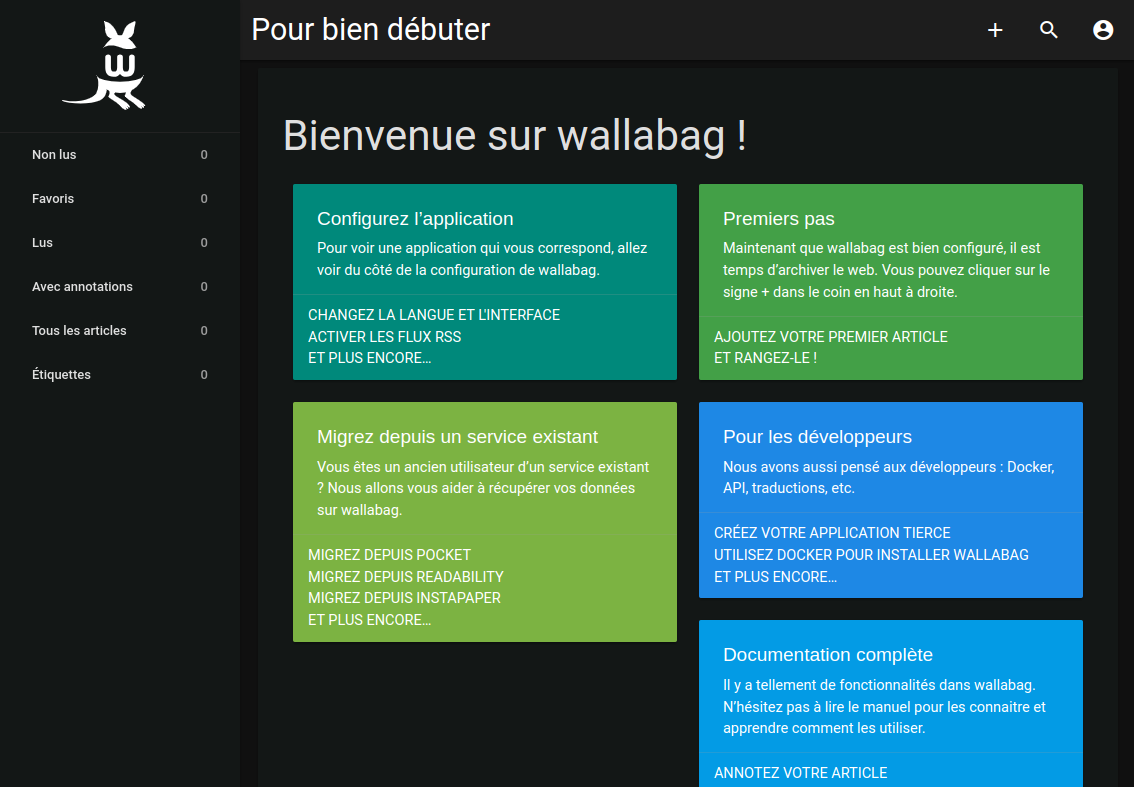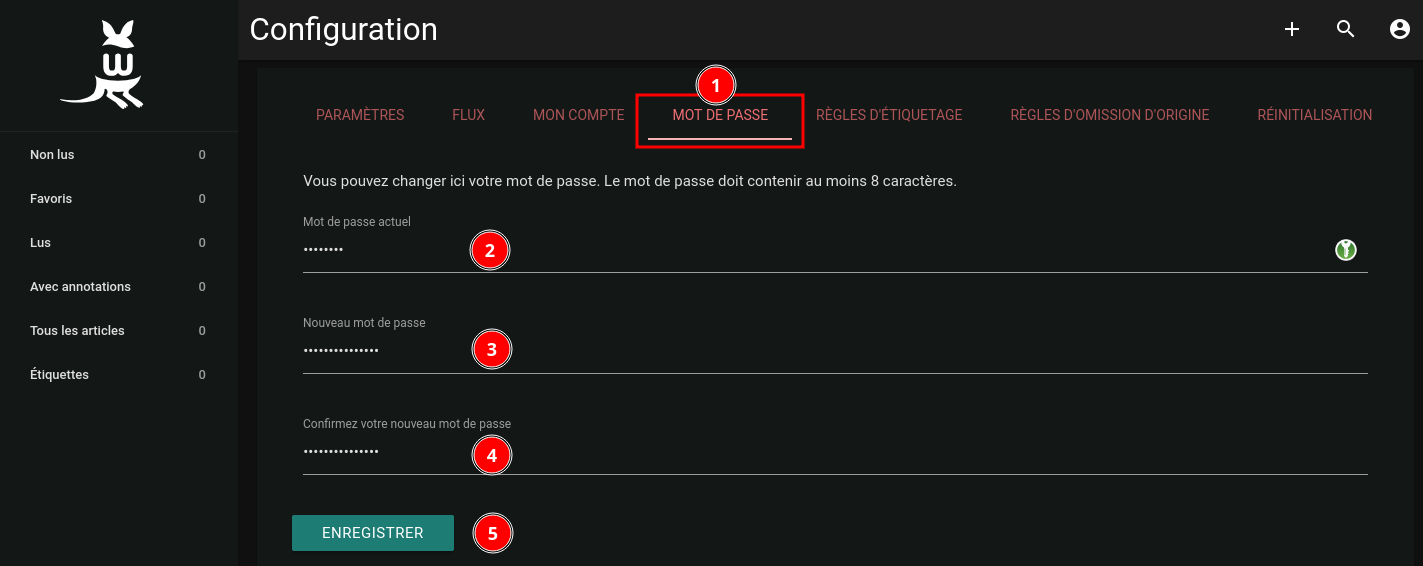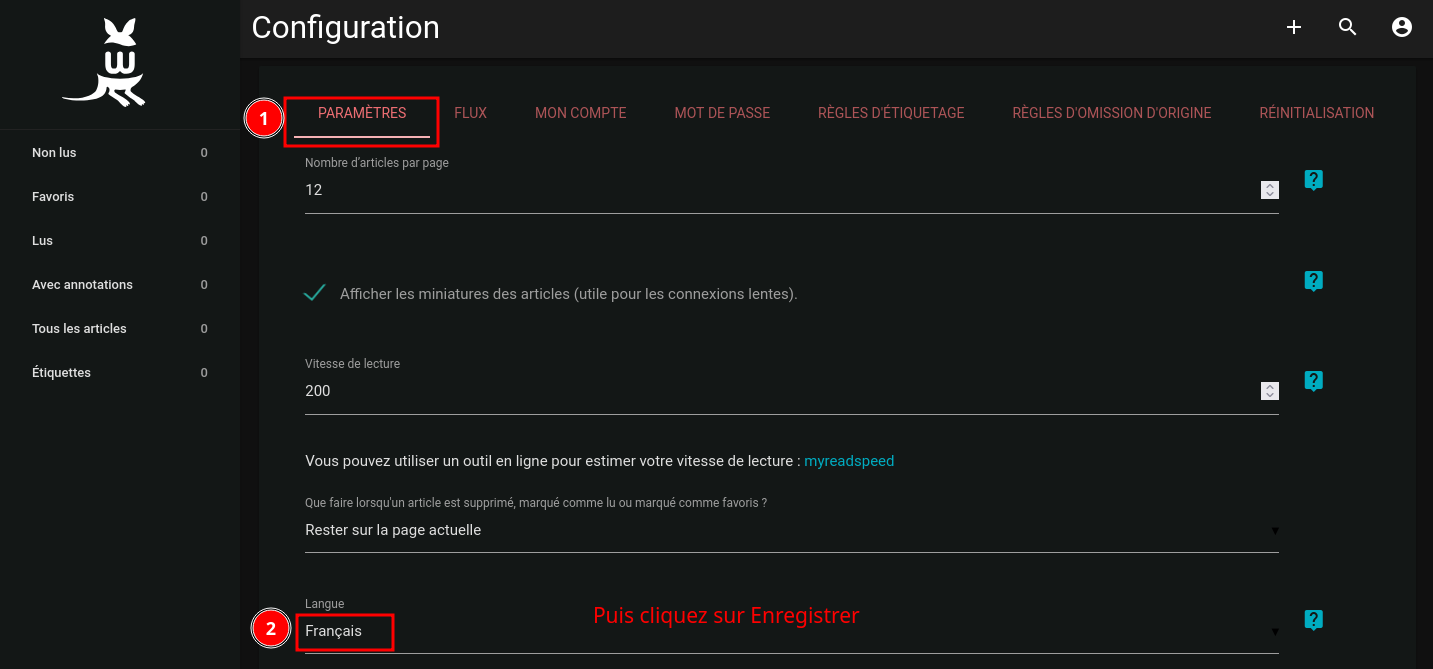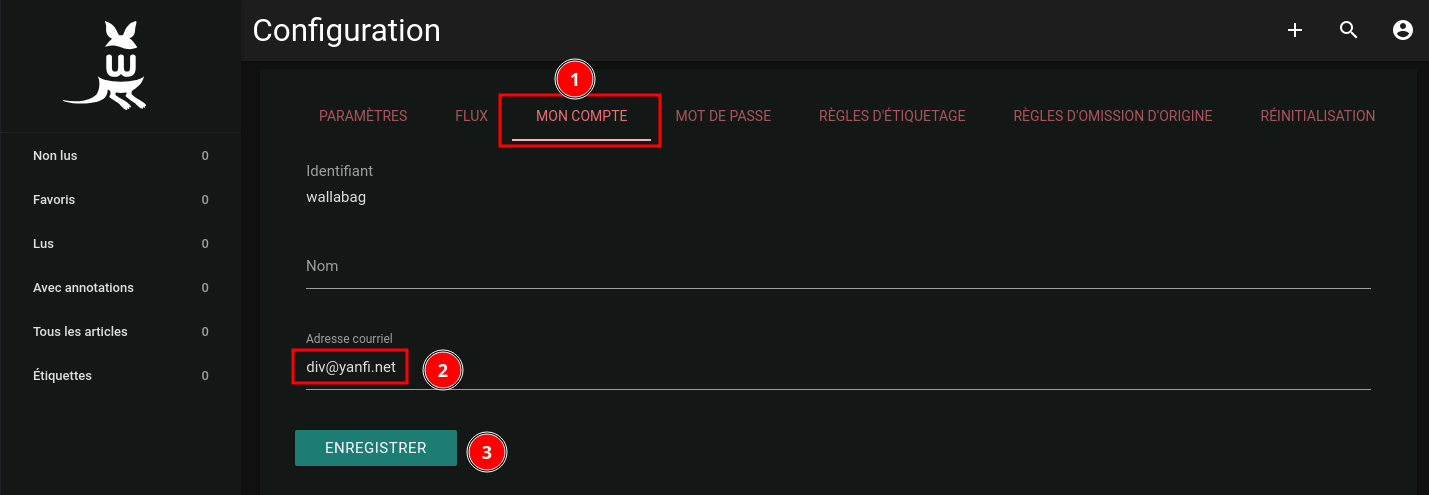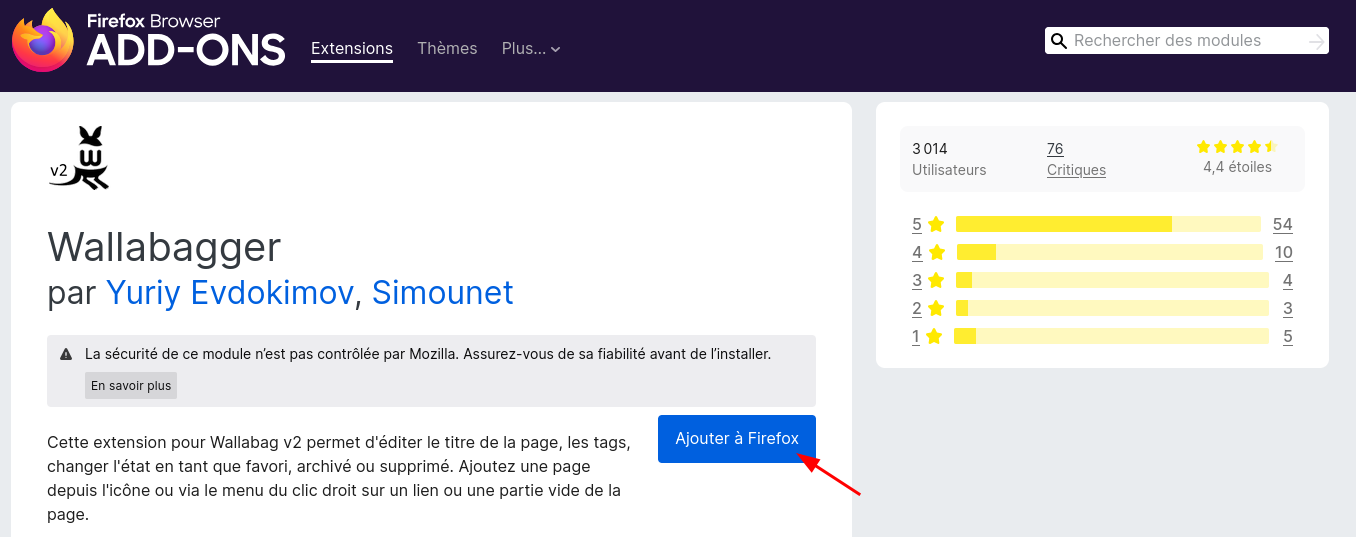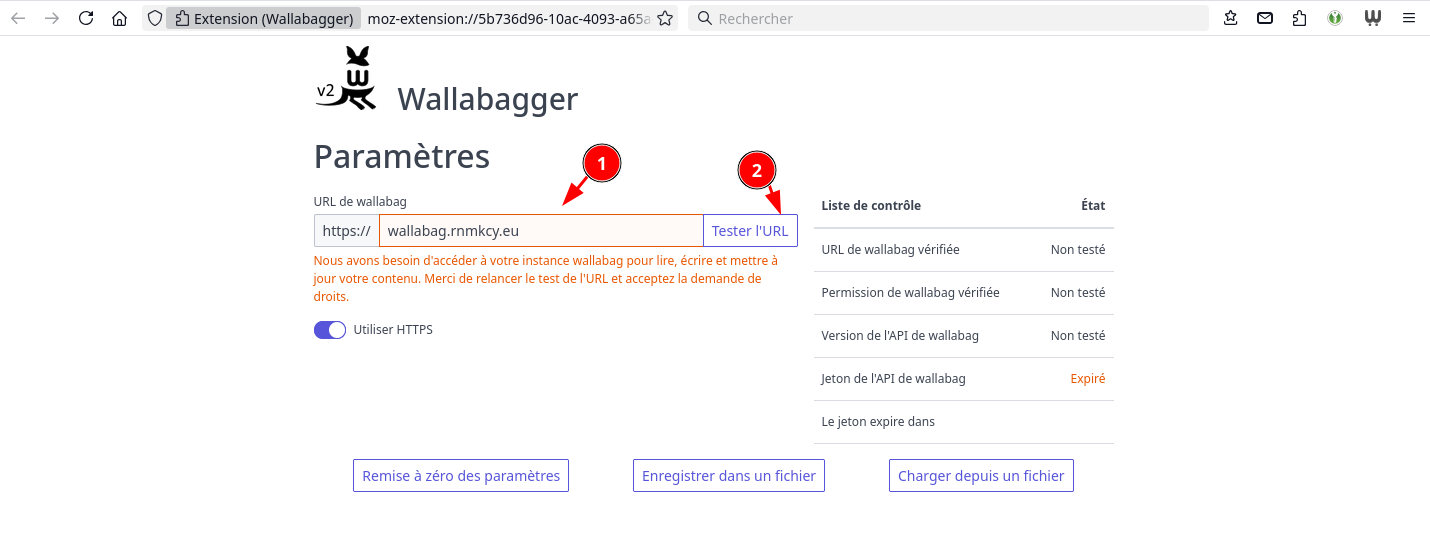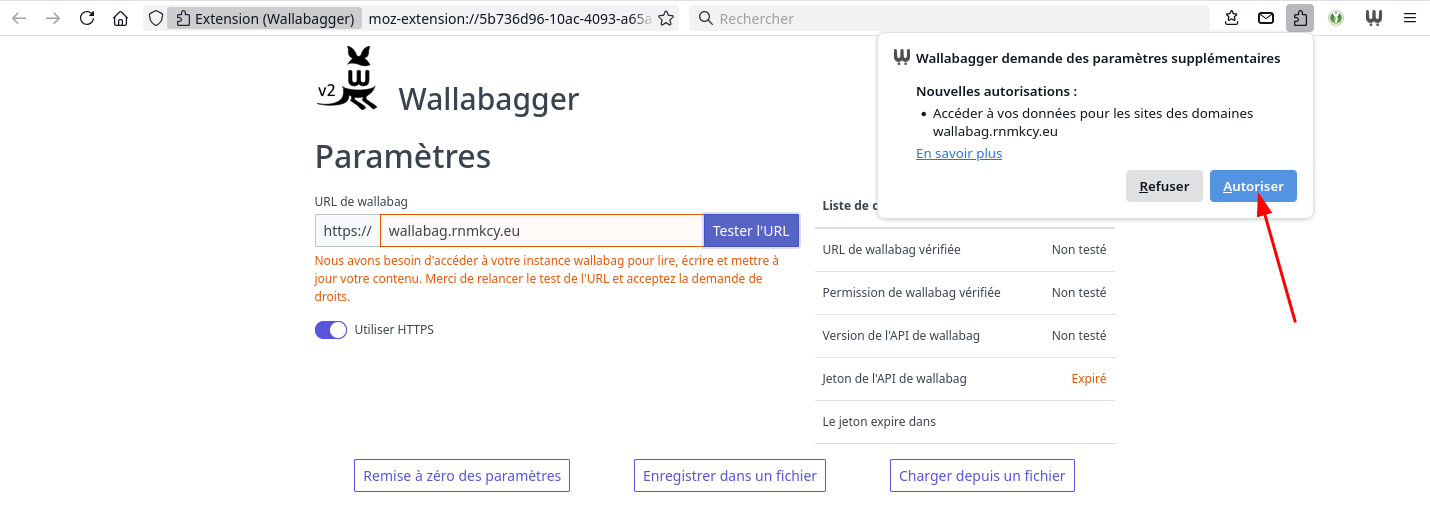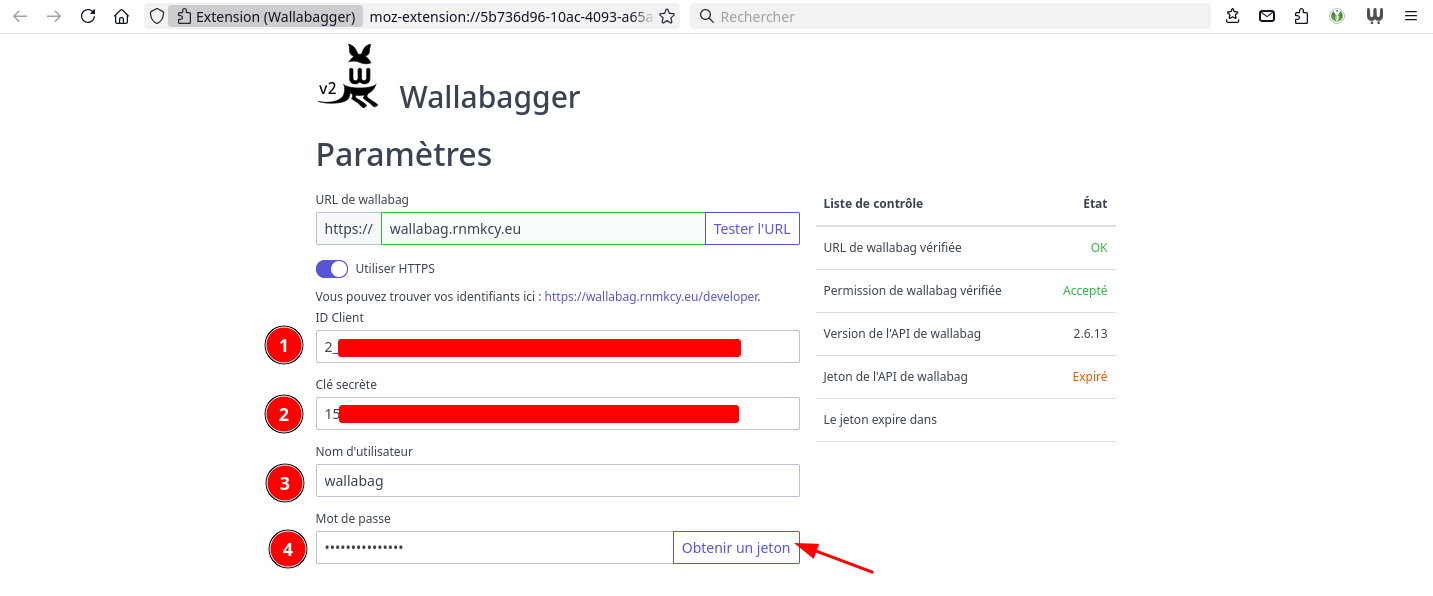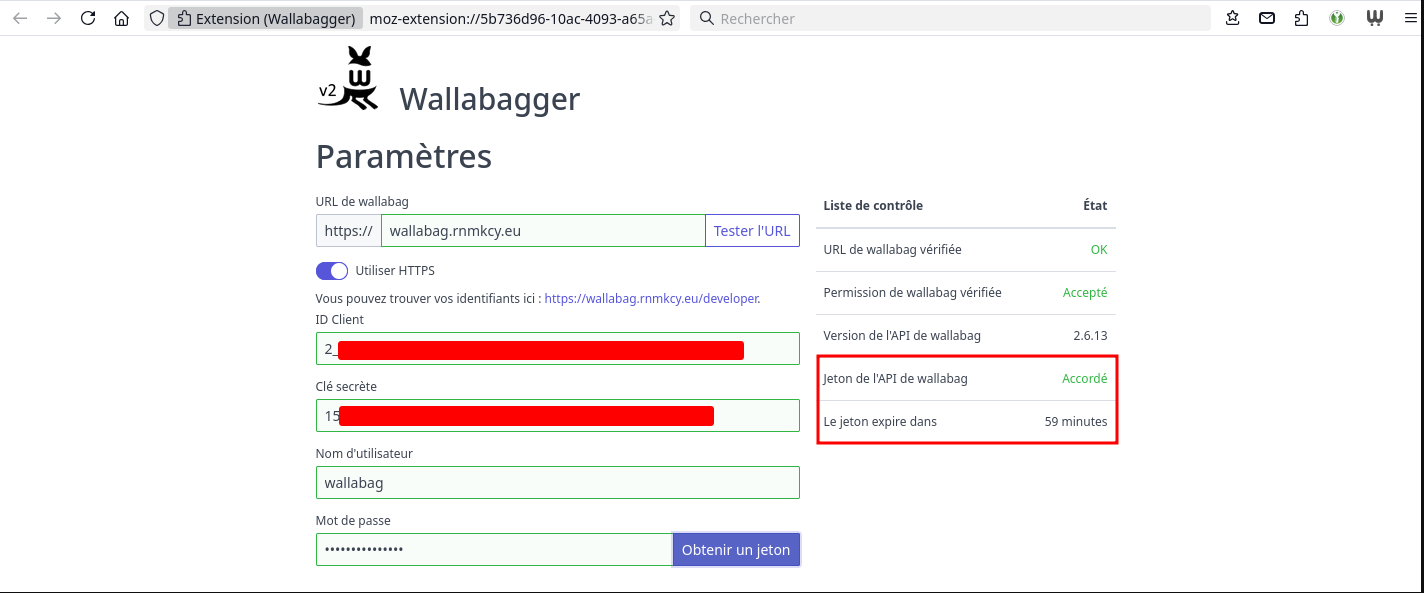Wallabag Docker Hub + Wallabagger Firefox
wallabag est un ensemble d’applications libres de lecture différée
Avantages
- Serveur optionnel, auto-hébergement
- Open source
- Extensions Firefox et Chrome disponibles
- Support d’articles hors ligne
- Importer du contenu depuis d’autres applications
Il est possible d’importer du contenu depuis d’autres applications, par exemple Pocket - Compatible avec les lecteurs RSS
Miniflux, Vienna, FreshRSS, Tiny Tiny RSS, Leed FeedReader, Fiery Feeds. - Intégration epub/kobo
L’intégration dans le lecteur Kobo par un simple hack permet la création d’epub pour les articles sauvegardés. - Applications pour mobiles Android, iOS ou Windows.
- Récupérez vos articles rapidement: wallabag fournit des filtres et un moteur de recherche pour récupérer vos articles enregistrés. Vous pouvez également utiliser la fonctionnalité de tags pour les catégoriser (ex : sport, travail, web, etc.)
- Thème, langue, vitesse de lecture, RSS : vous pouvez régler de nombreux paramètres.
- Toutes vos données vous appartiennent. Vous pouvez télécharger tous vos articles dans de nombreux formats : PDF, ePUB, .mobi, JSON, CSV, txt ou HTML.
Wallabag
- https://hub.docker.com/r/wallabag/wallabag/
- Implanter sur une VM Alpine (cwwk KVM vm-alpine03 - Outils et applications)
- Installer wallabag avec Docker
Fichier docker-compose
Créer le dossier wallabag et s’y rendre
1
2
mkdir ~/wallabag
cd ~/wallabag
Création fichier docker-compose.yml
1
nano docker-compose.yml
Configuration
1
2
3
4
5
6
7
8
9
10
11
12
13
14
15
16
17
18
19
20
21
22
23
24
25
26
27
28
29
30
31
32
33
34
35
36
37
38
39
40
41
42
43
44
45
46
47
48
49
services:
wallabag:
image: wallabag/wallabag
environment:
- MYSQL_ROOT_PASSWORD=wallaroot
- SYMFONY__ENV__DATABASE_DRIVER=pdo_mysql
- SYMFONY__ENV__DATABASE_HOST=db
- SYMFONY__ENV__DATABASE_PORT=3306
- SYMFONY__ENV__DATABASE_NAME=wallabag
- SYMFONY__ENV__DATABASE_USER=wallabag
- SYMFONY__ENV__DATABASE_PASSWORD=wallapass
- SYMFONY__ENV__DATABASE_CHARSET=utf8mb4
- SYMFONY__ENV__DATABASE_TABLE_PREFIX="wallabag_"
- SYMFONY__ENV__MAILER_DSN=smtp://127.0.0.1
- SYMFONY__ENV__FROM_EMAIL=wallabag@example.com
- SYMFONY__ENV__DOMAIN_NAME=https:wallabag.rnmkcy.eu
- SYMFONY__ENV__SERVER_NAME="wallabag rnmkcy.eu"
ports:
- 8082:80
volumes:
- wallabag-images:/var/www/wallabag/web/assets/images
healthcheck:
test: ["CMD", "wget" ,"--no-verbose", "--tries=1", "--spider", "http://localhost"]
interval: 1m
timeout: 3s
depends_on:
- db
- redis
db:
image: mariadb
environment:
- MYSQL_ROOT_PASSWORD=wallaroot
volumes:
- wallabag-data:/var/lib/mysql
healthcheck:
test: ['CMD', '/usr/local/bin/healthcheck.sh', '--innodb_initialized']
interval: 20s
timeout: 3s
redis:
image: redis:alpine
healthcheck:
test: ["CMD", "redis-cli", "ping"]
interval: 20s
timeout: 3s
volumes:
wallabag-images:
wallabag-data:
Veillez à changer ABSOLUMENT:
- SYMFONY__ENV__DOMAIN_NAME=http://192.168.10.213:8082 => Remplacez http://192.168.10.213:8082 par l’ip locale de votre serveur ou le nom de domaine.
- SYMFONY__ENV__SERVER_NAME=”Your wallabag instance” => Vous pouvez nommer votre instance comme bon vous semble. Laissez bien les “ “.
Installation application
Saisir la commande
1
docker-compose up -d
cwwk - Proxy nginx
Sur le serveur cwwk domaine rnmkcy.eu
Créer un proxy avec le domaine wallabag.rnmkcy.eu
Fichier /etc/nginx/conf.d/wallabag.rnmkcy.eu.conf
1
2
3
4
5
6
7
8
9
10
11
12
13
14
15
server {
# ipv4 listening port/protocol
listen 443 ssl http2;
# ipv6 listening port/protocol
listen [::]:443 ssl http2;
server_name wallabag.rnmkcy.eu;
include /etc/nginx/conf.d/security.conf.inc;
location / {
proxy_pass http://192.168.10.213:8082;
proxy_set_header X-Forwarded-Host $server_name;
proxy_set_header X-Forwarded-For $remote_addr;
}
}
Recharger nginx
1
sudo systemctl reload nginx
wallabag.rnmkcy.eu
Connexion
https://wallabag.rnmkcy.eu
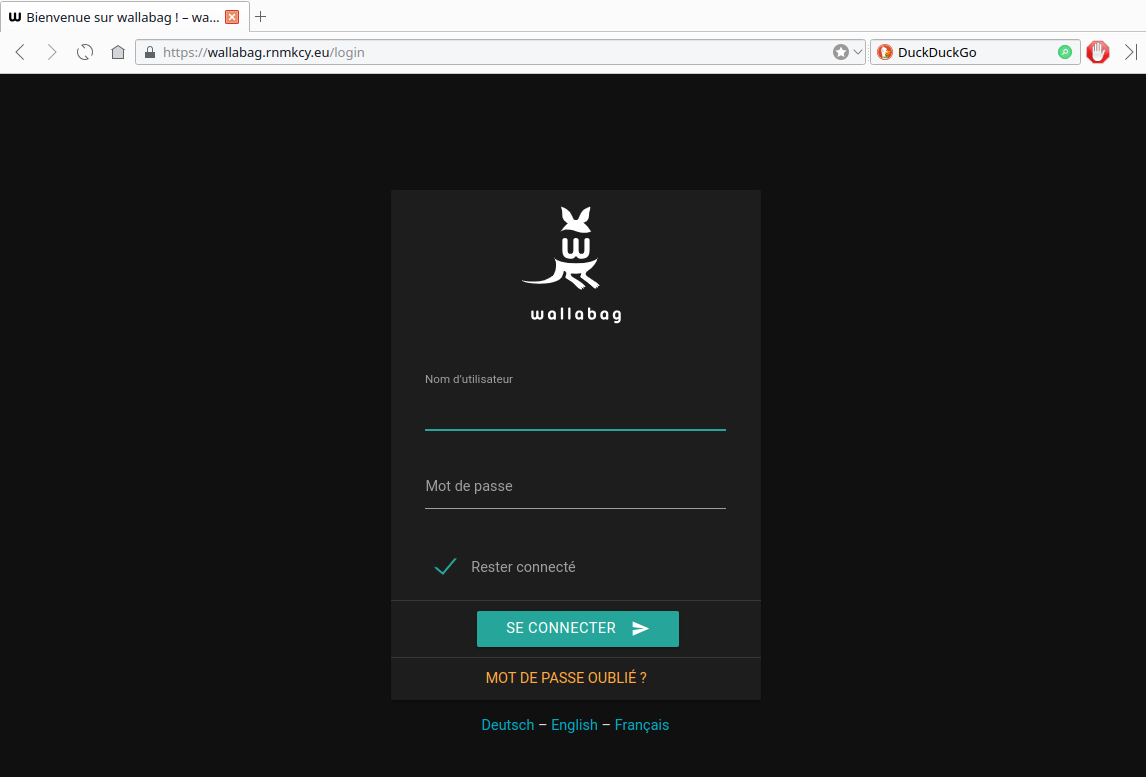
Identifiants du compte administrateur:
- Nom d’utilisateur => wallabag
- Mot de passe => wallabag
Configuration
Cliquez en haut tout à droite sur l’icône

Changer le mot de passe par défaut
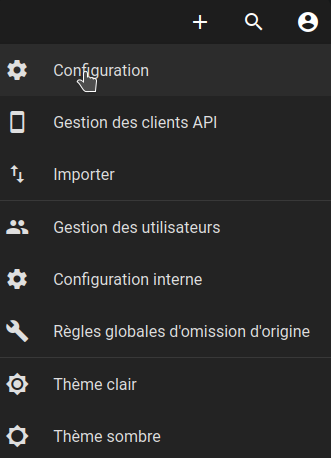
Wallabagger Firefox
Cette extension pour Wallabag v2 permet d’éditer le titre de la page, les tags, changer l’état en tant que favori, archivé ou supprimé. Ajoutez une page depuis l’icône ou via le menu du clic droit sur un lien ou une partie vide de la page.
Wallabagger permet de sauvegarder, éditer, ajouter des tags sur des pages depuis Firefox. Pour sa configuration, je vous invite à aller lire la page suivante : https://wallabag.org/news/wallabagger-howto .
Configuration
Vous pouvez récupérer le Client ID et le Client secret au niveau de la partie Gestion des clients API de wallabag.
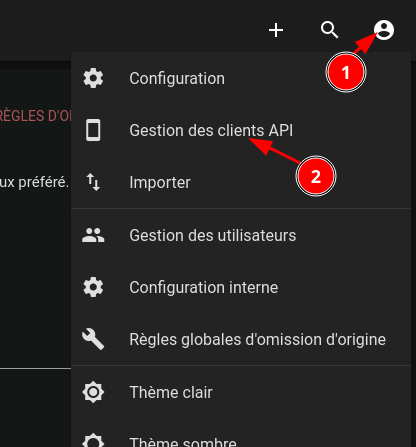
Si vous n’avez encore créé aucun client :
- cliquez sur Créer un nouveau client
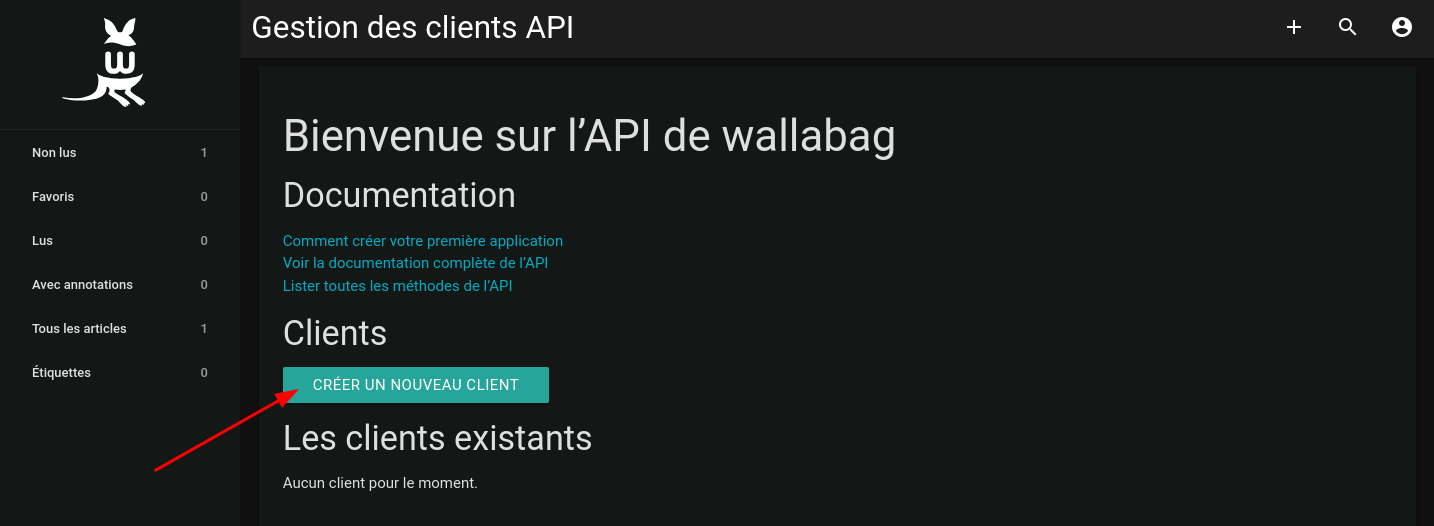
- entrez Wallabagger en tant que Nom du client
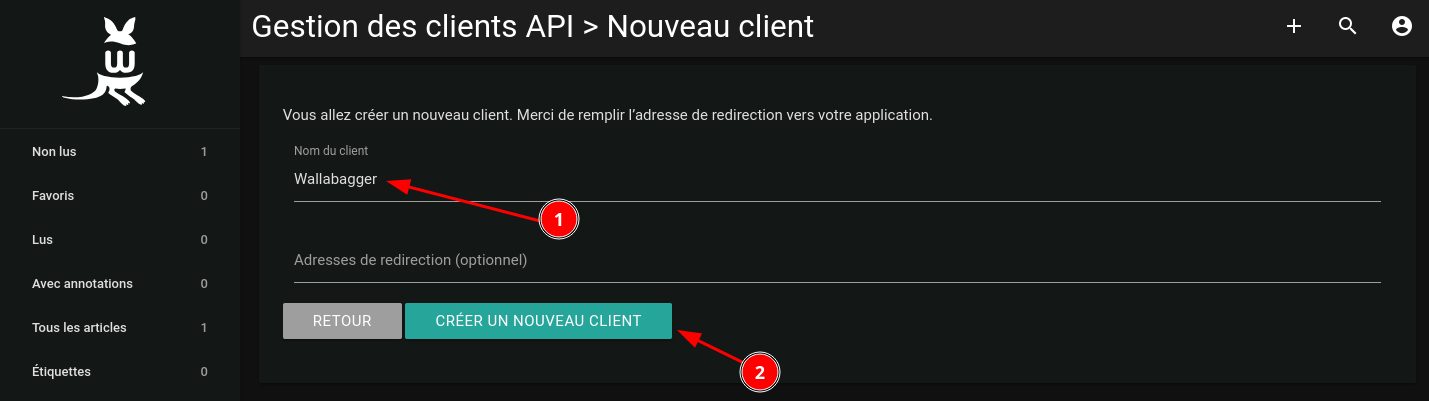
- cliquez sur Créer un nouveau client
Sur la page qui vient de s’afficher, le Client ID correspond à l’ID client et le Client secret correspond à la Clé secrète.
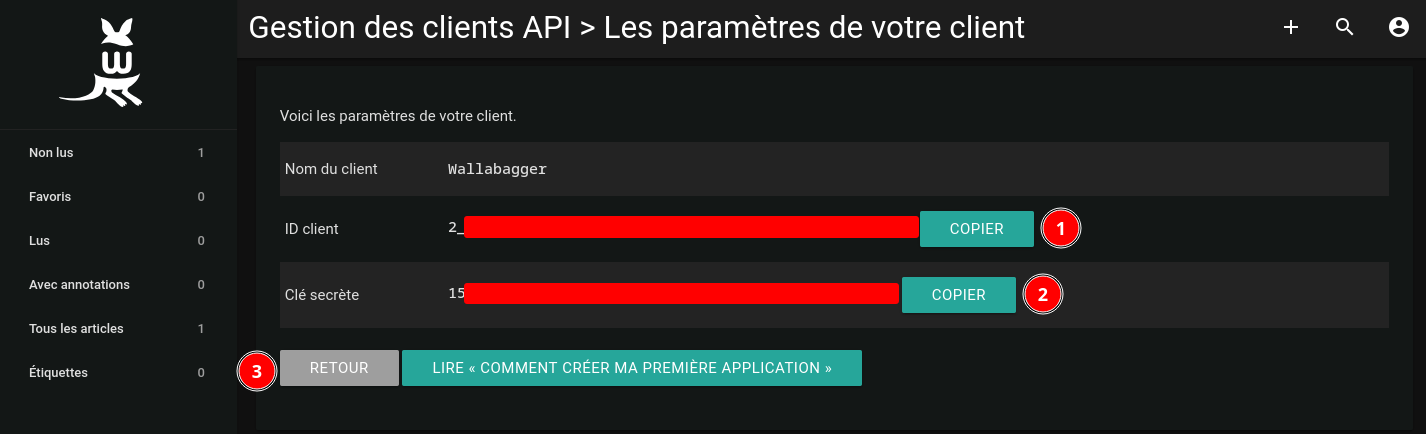
Options
Allow Space in tags
Autorise l’utilisation des espaces lors de la saisie des tags depuis la popin d’ajout d’article. Il vous faudra alors utiliser la touche entrée pour valider un tag.
Indicate if page already saved
Regarde pour chaque changement d’onglet si la page est déjà présente dans wallabag. Si la page existe, l’icône en forme de W sera verte, sinon elle restera noire. Cette option est à utiliser avec prudence car elle sollicite beaucoup l’instance wallabag qui vous accueille et affiche chaque adresse que vous visitez dans le journal d’accès de cette même instance.
Enable this only if developers told you to
Si vous rencontrez des soucis à utiliser notre extension et que vous nous en faites part, il est fort probable que nous vous demandions d’activer cette option qui nous permettra de déboguer l’extension en affichant des informations techniques inutiles lors de d’une utilisation quotidienne.
Aide
- https://gitter.im/wallabag/wallabag
- https://kiwiirc.com/client/irc.freenode.net/#wallabag
- https://github.com/wallabag/wallabagger
Installer extension Wallabagger
Utilisation
Vous pouvez ajouter la page courante à wallabag en cliquant sur l’icône en forme de W. Une fois la fenêtre de sauvegarde ouverte, vous pouvez également ajouter des tags qui se retrouveront positionnés sur l’article en question.
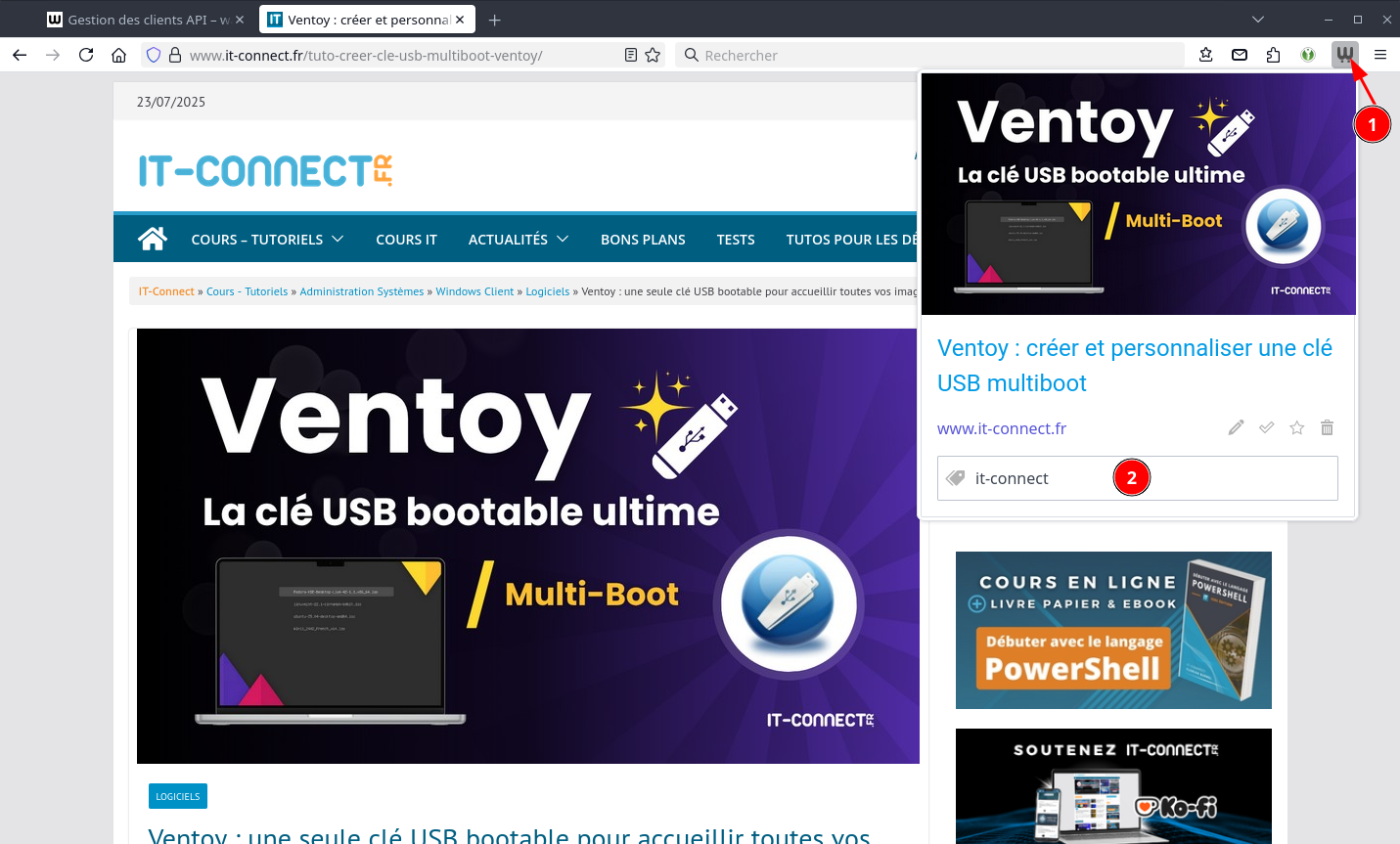
Vous pouvez également ajouter une page disponible à travers un lien en faisant un clic droit sur le lien en question puis en cliquant sur Wallabag it!.